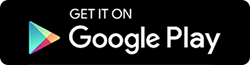已解決:Android 上的“未檢測到 SIM 卡”錯誤
已發表: 2020-10-16隨著技術的進步,雖然我們的手機現在已經變成了相機、點唱機、視頻播放器、遊戲機、時鐘等等。 但是,電話的主要用途仍然是給某人打電話。 要打電話給某人,我們需要一張 SIM 卡。 但是,如果您只是拿起手機打電話給某人,而您看到的是一個錯誤,“未檢測到 SIM 卡”怎麼辦。 這不是令人沮喪嗎? 它的確是。 因此,在本文中,我們將討論解決此問題的所有可能的故障排除步驟。
什麼原因導致未檢測到 SIM 卡錯誤?
相信我,你不是唯一一個面臨這個錯誤的人。 這個世界上還有其他幾個用戶在他們的 Android 手機上也遇到了這個錯誤。 此外,沒有檢測到 SIM 卡錯誤的具體原因,但一些常見的錯誤原因如下:
1. SIM 卡從插槽中分離出來。
2. 更改 APN 設置。
3. 有故障或錯誤的應用程序。
4.網絡選擇錯誤
因此,我們將調查每個原因並提供修復,以便儘早解決錯誤。
如何修復 Android 上未檢測到 SIM 卡錯誤
幸運的是,這個問題的解決方案並不像問題看起來那麼複雜。 因此,首先,我們將嘗試一些基本修復,然後慢慢轉向高級修復。 因此,事不宜遲,讓我們深入了解故障排除指南。
另請閱讀:關於 SIM 交換攻擊你需要知道的一切
重啟手機
一個簡單而強大的解決方案,適用於最常見的問題和錯誤。 因此,如果未檢測到 SIM 卡的錯誤是由於臨時軟件故障導致的,那麼重新啟動手機將修復此錯誤。
1. 按電源按鈕,直到您在屏幕上看到電源選項。
2. 現在從可用選項中點擊重新啟動,以重新啟動您的 Android 手機。
3. 希望您的設備現在可以檢測到 SIM 卡。
注意:如果重啟手機沒有幫助,請關閉手機,等待 30-45 秒,然後重新啟動。
啟用/禁用飛行模式
由於我們都精通飛行模式的使用,當啟用時斷開所有活動連接,無論是移動網絡、Wi-Fi 還是藍牙。 因此,我們需要嘗試修復未檢測到 SIM 卡錯誤的另一種方法是啟用飛行模式。
要啟用飛行模式,請從通知面板向下滑動,然後點擊飛行模式圖標以啟用它。 現在它將斷開所有活動連接。 等待幾秒鐘,例如 30-40 秒,然後再次點擊飛行模式圖標以禁用它。
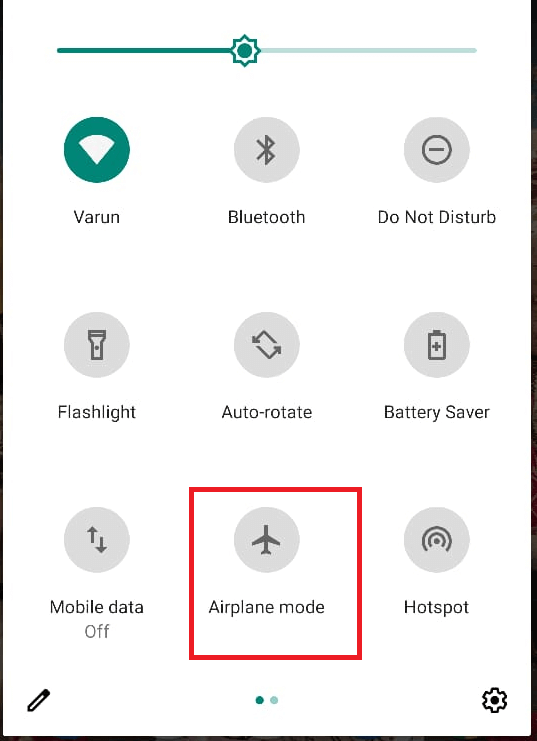
一旦您禁用飛行模式,設備將再次開始尋找網絡,並希望該錯誤將得到修復。
嘗試從手機中取出 SIM 卡
您或其他人(尤其是孩子)是否掉了手機,然後您就開始收到此錯誤? 如果答案是肯定的,那麼 SIM 卡很可能從其原始專用插槽/位置移動。 同樣導致沒有檢測到SIM卡的錯誤。 現在要解決這個問題,您需要做的就是長按電源按鈕關閉手機,然後使用 SIM 彈出銷拉出 SIM 卡托盤。 現在從插槽中取出 SIM 卡,然後將其放回原處。 將 SIM 卡托盤推回原位,然後按電源按鈕重新啟動設備。
如果問題是由於 SIM 卡從插槽中脫落引起的,那麼問題將得到修復,您可以毫無問題地使用您的設備。
打開您的 SIM 卡
您可能會想,您真的會打開和關閉您的 SIM 卡嗎? 要使用 SIM 卡,您只需將其插入 SIM 卡插槽,您的 SIM 卡就可以撥打電話了。 但是是的,在您的 Android 手機中,有一個關閉 SIM 卡的設置。 因此,在繼續之前,請先確保您沒有關閉 SIM 卡。
為此,請按照以下步驟操作:
1. 在您的設備上打開設置應用程序,然後點擊網絡和 Internet 選項。
2. 在網絡和互聯網上點擊 SIM 卡選項,然後在下一個屏幕上確保 SIM 已打開。
3. 如果它處於關閉狀態,請點擊 SIM 卡旁邊的滑塊以打開您的 SIM 卡。
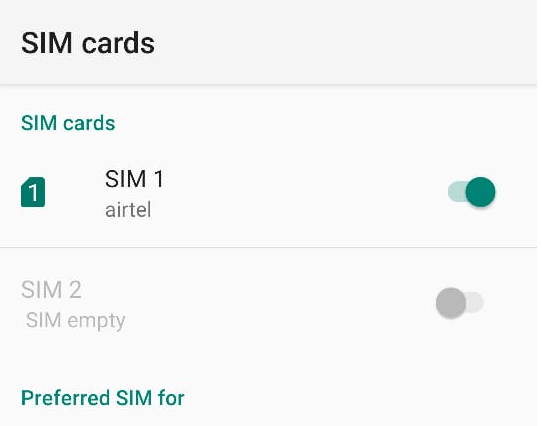
如果您在設備上使用雙 SIM 卡,則可以從此屏幕控制(禁用/啟用)您的 SIM 卡。
將網絡模式切換為自動
雖然網絡模式默認設置為自動。 但是出於好奇,如果您深入設置並意外將網絡更改為不存在的網絡,那麼這將導致未檢測到 SIM 卡的錯誤。 要將網絡模式更改回自動,請按照以下步驟操作:
1. 在您的設備上打開設置應用程序,然後點擊網絡和 Internet 選項。
2. 在網絡和互聯網上點擊移動網絡選項。
3. 現在在網絡設置屏幕上點擊高級。
4. 現在滾動一下,在 Network option 下切換 Automatically select network 旁邊的按鈕。
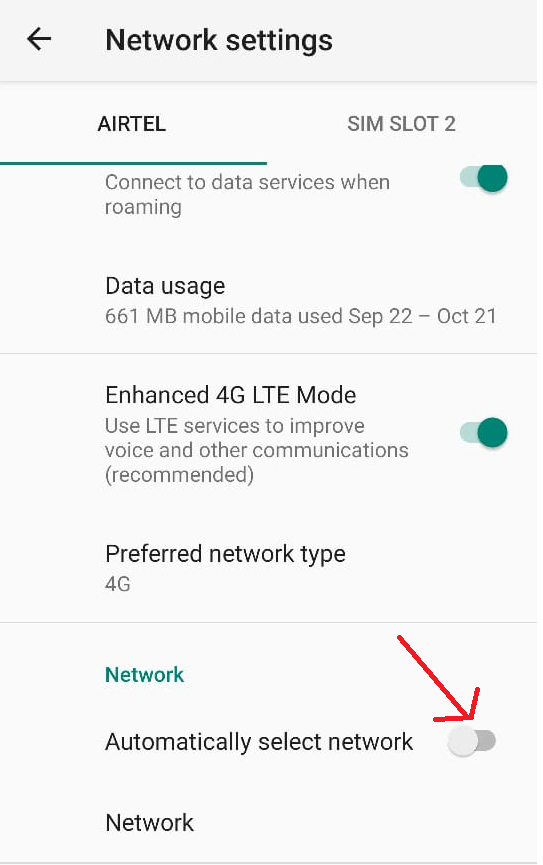
現在您將自動註冊到網絡,希望這將解決未檢測到 SIM 卡的錯誤。 如果問題仍然存在,請按照下一個方法。
另請閱讀:如何在 Android 上啟用開發者模式

選擇正確的網絡提供商
如果您當前連接的網絡與設備網絡設置中選擇的網絡不同,那麼您很可能會收到未檢測到 SIM 卡的錯誤。 要確保兩個網絡相同,請按照以下步驟操作:
1. 在您的設備上打開設置應用程序,然後點擊網絡和 Internet 選項。
2. 在網絡和互聯網上點擊移動網絡選項。
3. 現在在網絡設置屏幕上點擊高級。
4. 現在滾動一點,在網絡選項下,您將找到網絡的名稱。 如果它顯示與您連接的網絡不同的網絡,則點擊自動選擇網絡。
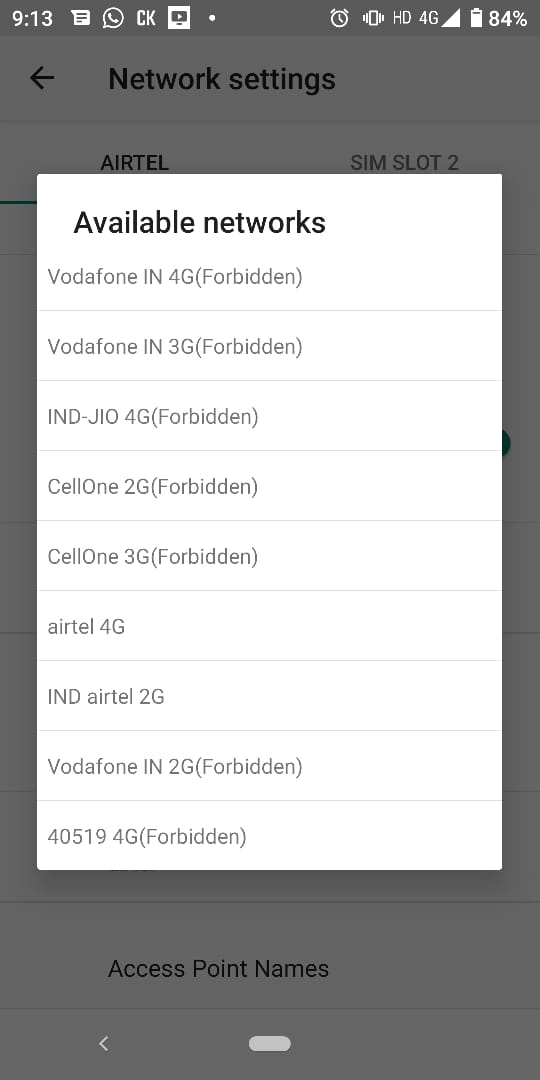
5. 您的設備將搜索可用網絡並附帶完整的網絡列表。 點擊您的網絡提供商。 您的設備現在將註冊到網絡,並且錯誤可能也會得到解決。
另請閱讀:如何修復 Android 上的 Wi-Fi 身份驗證錯誤
手動輸入網絡 APN 設置
您嘗試自動和手動註冊到網絡,但錯誤消息仍然存在。 然後很明顯表明您正在使用的 SIM 卡已經失去了與它應該連接的網絡的連接。 如果發生這種情況(儘管這是一個最罕見的問題),那麼您必須手動輸入網絡 APN 設置。
現在您肯定必須考慮從何處獲取這些 APN 設置。 對? 因此,答案是您必須聯繫您的網絡提供商或搜索網絡以檢查您的網絡提供商是否已在線發布它們。 獲得 APN 設置後,請按照以下步驟操作:
1. 在您的設備上打開設置應用程序,然後點擊網絡和 Internet 選項。
2. 在網絡和互聯網上點擊移動網絡選項。
3. 現在在網絡設置屏幕上點擊高級。
4. 現在滾動一點並點擊接入點名稱。
5. 點擊右上角的“+”號,然後在下一個屏幕上輸入您的網絡提供商提供的值。 完成後重新啟動您的設備。
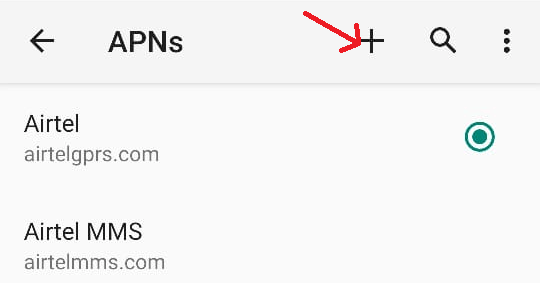
6.一旦您的設備重新啟動,它將自動註冊到網絡,您不會再收到 SIM 卡未檢測到錯誤。
注意:保存 APN 設置,以便在您再次遇到問題時無需搜索或聯繫網絡提供商。
以安全模式啟動您的手機
我們傾向於從多個受信任和不受信任的來源安裝多個應用程序。 但是,我們從不受信任的來源安裝的應用程序可能很危險,可能會與網絡設置衝突,並可能導致未檢測到 SIM 卡的錯誤。 現在要解決這個問題,我們需要進入安全模式並確認問題是否是由於新安裝的應用程序引起的。
注意:與其他操作系統一樣,Android 操作系統也具有安全模式,您可以在正常模式下運行時使用該模式。 另請注意,當您在安全模式下啟動設備時,它將自動禁用所有第三方應用程序,並僅使用默認應用程序啟動。
1.要進入Android上的安全模式,長按電源按鈕。
2. 現在從可用選項中長按關機按鈕。
3.這將向您顯示重新啟動到安全模式的提示。 現在點擊確定按鈕。
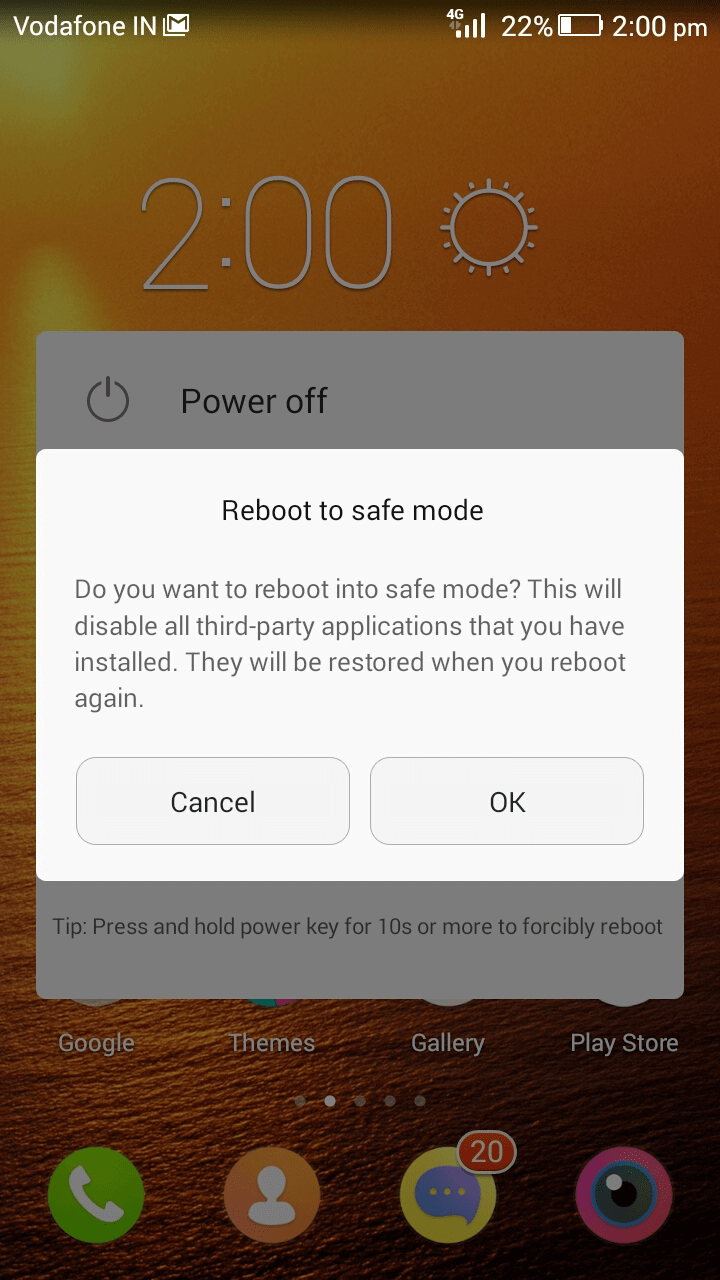
現在,一旦您處於安全模式,請檢查未檢測到 SIM 卡的錯誤是否消失並且您的 SIM 是否已正確註冊到網絡。 如果是這樣,則意味著有一些第三方應用程序正在干擾網絡。 現在退出安全模式並卸載一些最近安裝的應用程序以檢查它是否可以解決問題。 您還可以運行Systweak Anti-Malware應用程序的惡意軟件掃描。 這款 Android 安全應用採用高級算法設計,可自動檢測和屏蔽可能使您的設備面臨風險的各種類型的惡意內容。
下載 Systweak 反惡意軟件
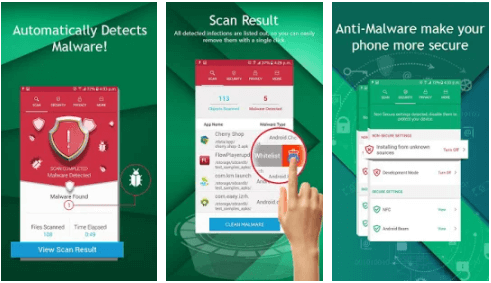
包起來
所以,伙計們,這都是從我們這邊來的。 我們希望上述方法可以幫助您解決 Android 手機上未檢測到 SIM 卡的錯誤。 不要忘記在下面的評論框中提及幫助您解決問題的步驟。 此外,對於從未有過如此驚人的故障排除文章,我們要求您通過我們的各種社交媒體句柄與我們保持聯繫。
推薦讀物:
如何在 Android 上將應用程序移動到 SD 卡
修復 Android 上的 Wi-Fi 身份驗證錯誤